Linux'ta sabit disk arızası çok daha az yaygınBugünlerde birçok Linux hayranı sabit diskleri hakkında çok şey biliyor. Ancak, hiçbir donanım yenilmez değildir ve kazalar meydana gelir. Bu nedenle, sabit diskinizin sağlığını kontrol etmek ve bir sorun varsa önleyici önlemler almak iyi bir fikirdir.
Sabit disk sağlığınızı kontrol etmek, doğru araçlarla oldukça kolaydır. Bu makalede, Linux'taki sabit disklere göz atmak ve sağlık durumlarını kontrol etmek için iki hızlı yöntemden bahsedeceğiz.
1. Smartctl
Modern sabit disklerde “S.M.A.R.T ..” vardır. İşletim sistemlerinin (Linux, Mac ve Windows gibi) sabit disklerin bütünlüğünü ve sağlığını doğrulamasını sağlayan bir özelliktir.
Not: Sürücünüzde “S.M.A.R.T.” özelliği olup olmadığını kontrol etmenin en hızlı yolu, onu bilgisayarınızdan alıp etiket üzerindeki bilgileri okumaktır. Alternatif olarak, geldiği kutuyu işaretleyin.
Smartmontools'u yükleyin
Linux'ta, S.M.A.R.T.’yi kontrol etmenin birçok yolu var. bir sabit sürücünün durumu. Ancak, muhtemelen en hızlı yol smartctl. Bu aracı nasıl kullanabileceğimize bakmadan önce, sabit disklerinizin sağlığını nasıl kontrol edeceğinize dair talimatlar vermeliyiz. smartlctl.
Smartmontools'u kurmak için bir terminal açın ve Linux dağıtımınıza uygun talimatları izleyin.
Ubuntu
sudo apt install smartmontools
Debian
sudo apt-get install smartmontools
Arch Linux
sudo pacman -S smartmontools
fötr şapka
sudo dnf install smartmontools
OpenSUSE
sudo zypper install smartmontools
Genel Linux
Smartmontools paket programlarından biri olduğundanLinux altında sabit disk sağlığını kontrol etmenin ana yolları, en bilinmeyen dağıtımları bile kurabilecekler. Açmak için bir terminal penceresi açın, “smartmontools” arayın ve genellikle programları nasıl yüklediğinizi yükleyin. Resmi web sitesinden Smartmontools'u (kaynak koduyla) almak da mümkündür.
Sabit sürücü sağlığı - Smartctl
Smartctl kullanımı oldukça kolaydır. Sabit sürücünüzün sağlığını kontrol etmek için aşağıdaki adımları izleyin.
Aşama 1: Bir terminal açın ve bir kök kabuk kazanın su veya sudo.
su -
Adım 2: Linux PC'nize takılı olan sabit sürücüleri lsblk Komut. / Dev / sdX’in cihaz etiketi olduğunu ve / dev / sdX #’nin bölüm numarası anlamına geldiğini unutmayın.
lsblk
Aşama 3: Sürücü listenize göz atın ve kontrol etmek istediğiniz sürücüyü bulun. Bulduktan sonra, fareyle vurgulayın ve not alın.
4. Adım: Terminalde, smartctl S.M.A.R.T.’yi basma komutu. Cihazınızın durumunu “X” ı sürücünüzün etiket adıyla değiştirdiğinizden emin olun.

smartctl -a /dev/sdX
Çıktıya bakın ve sürücünüzün sağlığını belirleyin. Birden fazla sabit sürücünüz varsa bu işlemi tekrarladığınızdan emin olun.
Smartctl sürücü raporunu daha sonra kaydetmeniz mi gerekiyor? Aşağıdaki komutu içeren bir dosyaya aktarın!
smartctl -a /dev/sdX >> /home/username/Documents/drive-report.txt
GNOME Diskleri
Eğer terminalin büyük bir hayranı değilseniz, amahala sabit diskinizin sağlığını Linux'ta kontrol etmeniz gerekiyor, Gnome Diskleri kullanmayı düşünün. Birkaç S.M.A.R.T. içerir. temel sağlık kontrolü de dahil olmak üzere özellikler ve hem dönen sürücüler hem de SSD'ler için test özellikleri.
Ellerinizi Gnome Disklere yerleştirmek için uygulama menünüzü açın, “Disks” i arayın ve başlatın. Veya, kurmamışsanız, işletim sisteminiz için aşağıdaki talimatları izleyin.
Ubuntu
sudo apt install gnome-disk-utility
Debian
sudo apt-get install gnome-disk-utility
Arch Linux
sudo pacman -S gnome-disk-utility
fötr şapka
sudo dnf install gnome-disk-utility
OpenSUSE
sudo zypper install gnome-disk-utility
Genel Linux
Gnome Disks, Gnome masaüstünün temel bir parçasıdır. Gnome, Gnome Shell ve yazılımlarını dağıtan tüm işletim sistemlerinde bulunabilir. İşletim sisteminize yüklemeniz gerekiyorsa ve bulamıyorsanız, kaynak kodunu çevrimiçi olarak kullanabilirsiniz.
Sabit sürücü sağlığı - Gnome Diskler
Linux PC'nizde Gnome Disk uygulamasını başlatın. Açıldığında, bilgisayarınıza bağlı olan ilk sabit sürücüyü otomatik olarak seçer (genellikle anakarttaki SATA bağlantı noktasında Slot0 / Slot1 kullananlar).
Bir bakışta, S.M.A.R.T.’yi görüntülemek mümkündür. Gnome Disklerinin “değerlendirme” bölümüne bakarak, sabit disk bilgisi.
Sabit sürücünüzün S.M.A.R.T. veri ve genel sağlık, basın Ctrl + S Klavyede
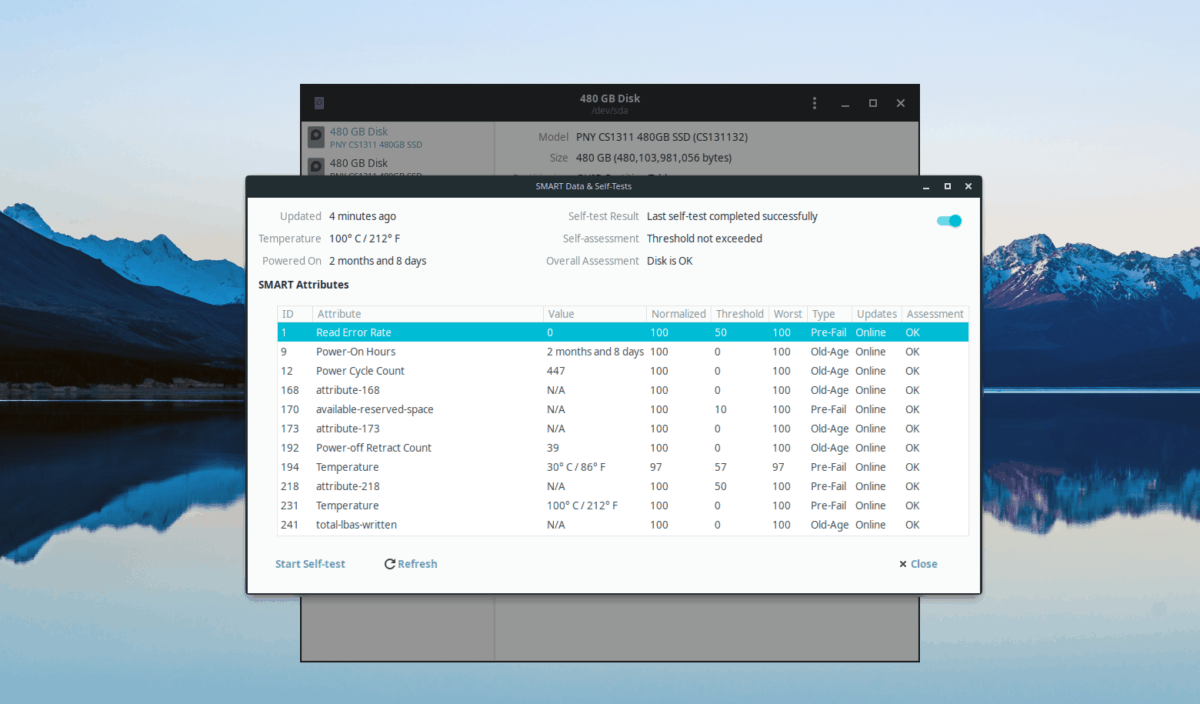
Basılması Ctrl + S kombinasyon bir S.M.A.R.T.'yi getirir seçilen sabit sürücünün karşılaştığı tüm hataları ve sorunları basan (okunması kolay bir şekilde) kontrol paneli.
Testleri çalıştırın
Sürücünüzü test etmeniz mi gerekiyor? S.M.A.R.T.’yi aç. Gnome Disklerde gösterge panelini tıklayın ve ardından temel sabit sürücü sağlık testlerini çalıştırmak için “Kendi kendini sınama” seçeneğini tıklayın.













Yorumlar